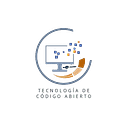Los discos duros son la unidad principal de almacenamiento permanente, éste debe estar presente en los computadores para guardar información, la cual debe ser procesada por softwares especiales para que el usuario la pueda entender
El software principal que todo computador debe tener es el sistema operativo, su función es controlar todo el hardware conectado al computador, alojar el software instalado en el disco duro y velar por el perfecto funcionamiento del equipo.

Evolución de los discos duros
El primer disco duro apareció en 1956 y fue utilizado en una computadora IBM, su nombre era RAMAC 305, su peso era de una tonelada y su capacidad de almacenamiento era de 5 MB. El acceso a las posiciones en memoria era aleatorio y el tiempo promedio de posicionamiento en un registro era de 600 milisegundos.

Estaba compuesto de 50 discos de aluminio, cubiertos de una capa magnética, cada disco medía 24 pulgadas de diámetro y giraban a 3.600 RPM. Trabajaba con válvulas de vacío y necesitaba una consola separada para su manejo.
Disponía de dos brazos independientes que se desplazaban verticalmente seleccionar un disco y horizontalmente para seleccionar una pista de grabación.
Tres décadas mas tarde, la empresa Western Digital desarrolló el primer disco duro con interfaz IDE (Integrated Drive Electronic)

Al igual que el anterior, éste también cuenta con discos y brazos para leer la información además de permitir el acceso aleatorio a los datos, esto significa que los bloques de datos se pueden almacenar o recuperar en cualquier orden y no solo de forma secuencial.
Tamaños de discos con interfaz IDE
- Discos de 3,5 pulgadas: Se utilizan en discos duros internos para computadora de escritorio.
- Discos de 2,5 pulgadas: Se utilizan en discos duros internos para computadoras portátiles.
Estas medidas se refieren al diámetro que tiene el disco cerámico físicamente, por lo que el tamaño de la cubierta puede variar dependiendo de donde se utilice el disco.
Años mas tarde aparece la interfaz SATA que, a diferencia de la IDE, ésta transmite los datos en forma serial
Tamaños de discos con interfaz SATA
Los tamaños de los discos son los mismos, tanto para interfaces IDE y SATA. No obstante, SATA cuenta con tres tipos según la velocidad de transferencia de datos
- SATA I: Su velocidad de tranferencia es de 150 MB por segundo
- SATA II: Su velocidad de transferencia es de 300 MB por segundo
- SATA III: Su velocidad de transferencia es de 600 MB por segundo
En cuanto a transferencia de datos, las interfaces mencionadas presentan diferencias importantes. No obstante, las diferencias físicas son menores. Si las quieres conocer, puedes dar clic a Este Enlace.
Unidad de estado sólido SSD
Hoy en día estas unidades son las preferidas por los fabricantes de computadores portátiles debido a su rapidez. Una unidad SSD acelera notablemente el equipo gracias a sus grandes tasas de transferencia y mejora en latencia que ronda los 0 ms frente los 10 – 12 ms de los discos duros tradicionales
Ventajas de las unidades SSD
- Arranque del sistema en sólo segundos
- Suspensión del equipo y despertar del mismo será un proceso casi instantáneo.
- Los programas, juegos y otras aplicaciones cargan y se abren más rápido.
- Menor consumo energético, algo a destacar en portátiles, ya que mejora de más de 30 minutos de autonomía.
- Menor peso, ventaja importante para portátiles.
- Producen menos calor.
- No vibran ni producen ruido.
- Mejor resistencia a pequeños golpes y a magnetismo
Desventajas de las unidades SSD
- Si bien estas unidades tienen hartas ventajas, también hay que conocer algunas desventajas
- En caso de fallo de la unidad, la recuperación de los archivos es mucho mas compleja
- Son mas caros que los discos duros HDD
- Menor vida útil.
Se recomienda verificar la unidad SSD frecuentemente para respaldar los datos ante un posible problema
Como vemos, estas unidades presentan mas ventajas que desventajas. Otra ventaja muy importante es que estas las unidades SSD no tienen fragmentación.
Debemos configurar el sistema operativo para EVITAR la desfragmentación de disco. Si aún no te has cambiado a Linux y usas Windows 10 puedes seguir la siguiente configuración
Abrir la aplicación «Desfragmentar y Optimizar Unidades». Una vez dentro, veremos la siguiente pantalla
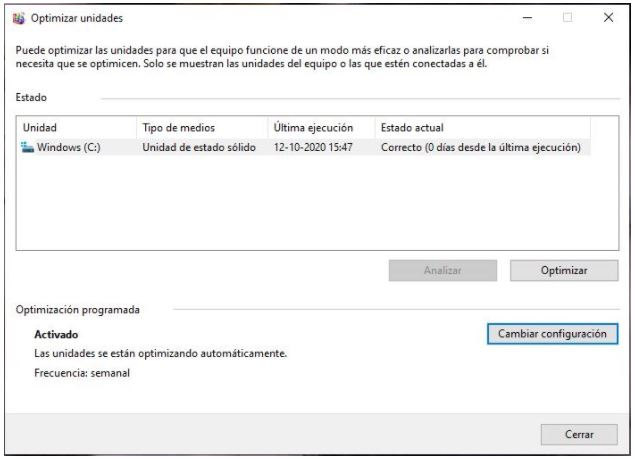
Hacemos clic en «Cambiar configuración» para seguir configurando
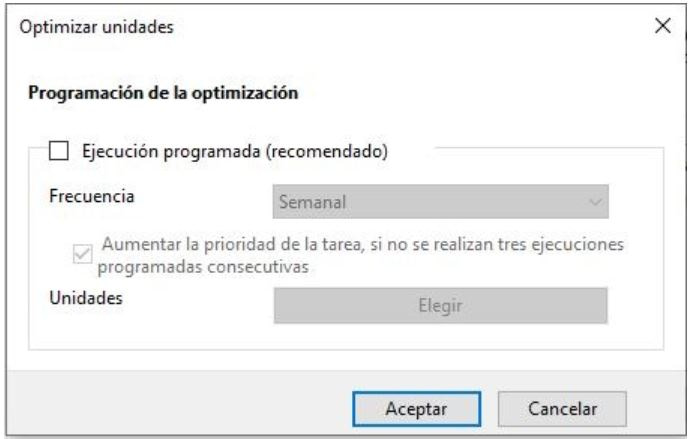
Deshabilitar la ejecución programada sacando los «checks» que vienen por defecto y LISTO!!!
Windows ya no desfragmentará la unidad SSD
Pero yo uso Linux
Linux realiza este proceso en forma automática. ES MARAVILLOSO!!!
Si tienes un SSD no conviene tener mucha memoria virtual
Las unidades SSD son muy rápido y, en algunos casos, no necesitan mucha memoria virtual. La memoria virtual es simplemente un archivo que almacena procesos en caso de que la RAM ya no tenga espacio
Para modificar el espacio del archivo de paginación (conocido como memoria virtual) debemos seguir los siguientes pasos
En los sistemas operativos, el SWAP es un espacio en disco reservado para ser utilizado para memoria virtual. En Linux se puede modificar dicho espacio asignando valores entre 0 y 100 aunque, por defecto, ese valor es igual a 60
¿Cómo se modifica el swap en Linux?
La manera recomendada por Full Software Libre es hacerlo con una aplicación que la podemos encontrar en los repositorios de Linux
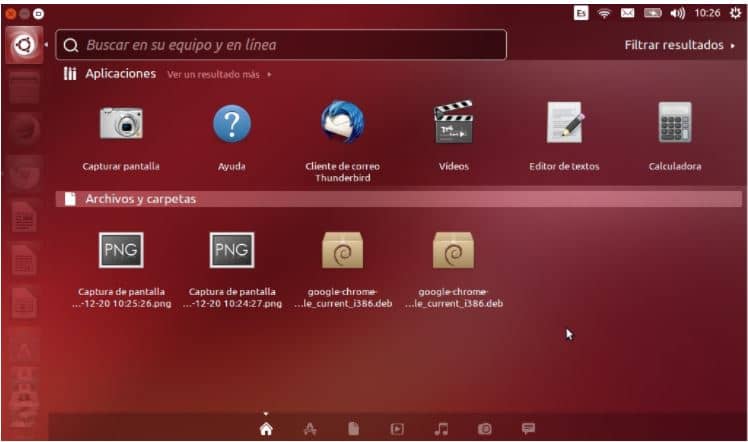
La aplicación apropiada se llama Virtual Memory Modifier y la podemos encontrar escribiendo VMM en la barra de búsqueda
Una vez descargado e instalado, haremos la siguiente configuración

Ahora debemos ingresar el valor 10 y pulsar Aceptar
Muy bien!!!, Hemos terminado de configurar la memoria virtual en Linux. Ahora tu SSD se sentirá mas aliviado y con mas espacio disponible para archivos, música, fotos, videos, etc.
¿Cómo se modifica la memoria virtual en Windows?
Si todavía utilizas Windows y quieres realizar este proceso, puedes hacer clic en Este Enlace